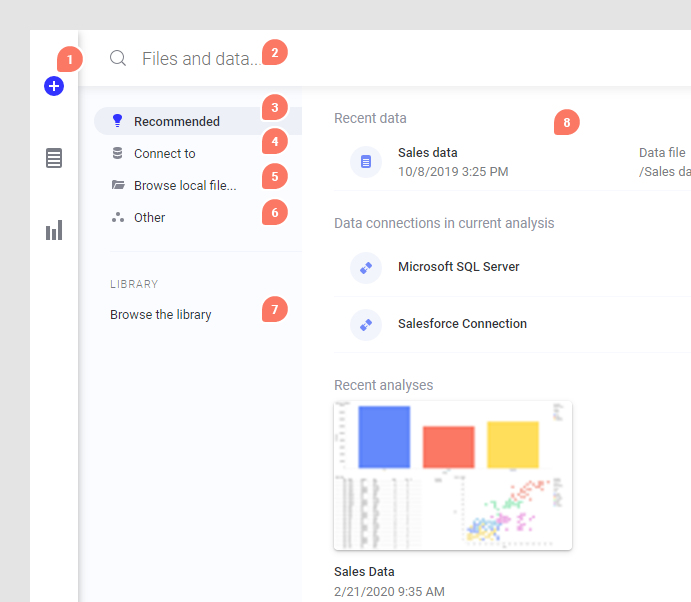데이터 로드
Spotfire로 작업할 때 첫 번째로 할 일은 분석할 데이터를 추가하는 작업입니다. 작성자인 경우 분석할 데이터를 로드한 다음 이를 기반으로 시각화를 만듭니다. 소비자인 경우 작성자가 데이터를 선택하여 시각화를 만들어둔 이미 존재하는 분석을 시작합니다. 분석의 데이터는 Microsoft Excel 스프레드시트, 텍스트 파일, 라이브러리에 저장된 데이터 또는 다양한 데이터베이스의 데이터에서 검색할 수 있습니다.
파일 및 데이터 플라이아웃(작성 막대에서  를 클릭하여 액세스)을 통해 분석을 열거나 데이터를 추가합니다.
를 클릭하여 액세스)을 통해 분석을 열거나 데이터를 추가합니다.
파일 및 데이터 플라이아웃에는 다음과 같은 여러 요소가 포함되어 있습니다.
1. 더하기 기호를 클릭하면 파일 및 데이터 플라이아웃에 액세스할 수 있습니다.
2. 플라이아웃의 위쪽 부분에서 파일, 데이터 소스 및 데이터를 검색합니다. 라이브러리 검색에서 설명하는 것처럼 키워드를 사용하여 검색할 항목 유형을 지정할 수 있습니다.
3. 제안 보기에는 컨텍스트에 따라 다양한 항목이 표시됩니다. 예를 들어 여기에서 샘플 데이터, 최근 분석 또는 최근 데이터를 찾을 수 있습니다.
4. 연결 대상 아래에서는 사용 가능한 모든 데이터 커넥터의 목록을 볼 수 있습니다. 커넥터를 클릭하면 분석의 해당 소스의 데이터 연결 목록을 라이브러리에서 보거나 새 연결을 만들 수 있습니다.
5. 로컬 파일 찾아보기를 클릭하면 하나 이상의 파일 소스에서 데이터를 선택하거나 로컬 DXP 파일을 열 수 있습니다.
6. 경우에 따라 기타 옵션을 사용할 수 있습니다. 여기에는 이미 존재하는 데이터 테이블의 데이터를 언피벗하고 원본 데이터 테이블은 유지하려는 경우에 사용할 수 있는 분석의 데이터 테이블에 연결된 복사본 옵션이 포함됩니다.
7. 라이브러리 찾아보기를 클릭하고 라이브러리 구조를 탐색하여 폴더 및 파일을 찾습니다.
8. 플라이아웃의 오른쪽에는 선택된 범주에 사용 가능한 옵션이 표시됩니다. 예를 들어 여기에서는 최근 분석 또는 최근 데이터, 사용 가능한 데이터 커넥터의 목록, 라이브러리의 파일이나 폴더 또는 다른 유형의 액세스 지점을 찾을 수 있습니다.
- 분석할 데이터 선택
파일 및 데이터 플라이아웃에서 분석할 데이터를 선택합니다. - 데이터 로드 방법 선택
데이터를 선택하고 파일 및 데이터 플라이아웃에 추가하면 추가 또는 업데이트될 모든 데이터 테이블의 요약이 표시됩니다. 요약 보기에서는 데이터 로드 설정을 수정할 수 있으며(해당하는 경우), 불필요한 데이터 소스를 제외하도록 선택할 수도 있습니다. - 데이터베이스의 데이터 액세스
웹 브라우저에서 Spotfire를 사용할 때 데이터베이스 또는 데이터 웨어하우스와 같이 외부 데이터 소스에 저장된 데이터를 액세스하고 분석할 수 있습니다. - Microsoft Excel에서 데이터 준비
Microsoft Excel 파일을 분석으로 로드하기 전에 데이터 스프레드시트에 관련 없는 정보가 없으며 잘못된 해석을 방지하기 위한 적절한 구조를 가졌는지 확인하는 것이 중요합니다. 데이터를 로드하기 전에 수행 가능한 작업으로는 컨텍스트 정보를 제거하고 컬럼을 하나로 결합하는 작업입니다. - 라이브러리 검색
파일 및 데이터 플라이아웃에서 파일 및 데이터의 기본 이름을 검색할 수 있습니다. 하지만 특정 유형의 라이브러리 항목을 검색하거나, 마지막으로 업데이트된 파일을 찾거나, 특정 사용자가 업데이트한 모든 파일을 찾을 수도 있습니다. - 라이브러리에 저장된 분석 열기
라이브러리에 저장된 분석을 열고 해당 분석으로 작업을 계속하거나 동료가 만든 분석을 볼 수 있습니다.